Våra läsare frågar oss ofta vilket som är bättre för att säkerhetskopiera sina iPhones och iPads, iTunes vs iCloud? Är det någon skillnad?
Det finns flera viktiga skäl till varför du bör säkerhetskopiera dina data. Säkerhetskopiering av din iDevice hjälper dig att skydda din data ifall den försvinner eller om din enhet misslyckas. Och den goda nyheten är att det är enkelt att kopiera och spara informationen på din iDevice genom att säkerhetskopiera den.
Och om du köper en ny iDevice eller behöver ersätta en borttappad eller inoperabel enhet, kan du använda din nuvarande enhets säkerhetskopia för att överföra praktiskt taget all din information till en ny iDevice.
När du säkerhetskopierar all din information behöver du inte konfigurera alla dina applikationer och konton igen! Det är ett stort plus.
Både iCloud och iTunes kan säkerhetskopiera de flesta data på din iDevice; din iPhone, iPad eller iPod touch.
Så frågan är om du ska använda iTunes eller iCloud för att säkerhetskopiera din iOS-enhet?
Svaret beror på många faktorer. Syftet med den här artikeln är att hjälpa dig välja en säkerhetskopieringsmetod. 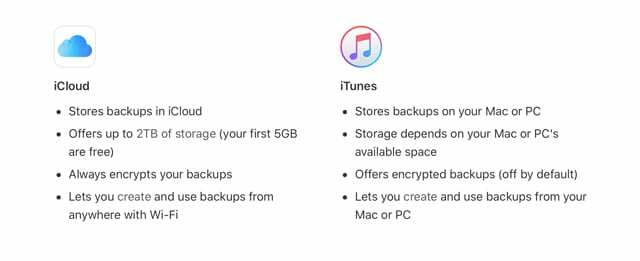
Innehåll
- relaterade artiklar
- Är iCloud Backup det bästa valet för dig?
- Är iTunes backup det bästa valet för dig?
-
iTunes vs iCloud: Våra säkerhetskopieringsrekommendationer
- Relaterade inlägg:
relaterade artiklar
- Trippelskydda dig själv med säkerhetskopior av din iCloud Drive och filappfiler
- iTunes-säkerhetskopiering fungerar inte nu efter macOS-uppdatering?
- Hur man säkerhetskopierar iPhone till en extern enhet med iTunes och Terminal
- Varför du bör kryptera säkerhetskopior för din iPhone eller iPad
Är iCloud Backup det bästa valet för dig?
iCloud säkerhetskopierar automatiskt dina data på din enhet med iOS 5 eller senare.
Slå PÅ iCloud Backup via Inställningar > Apple ID-profil > iCloud > iCloud Backup
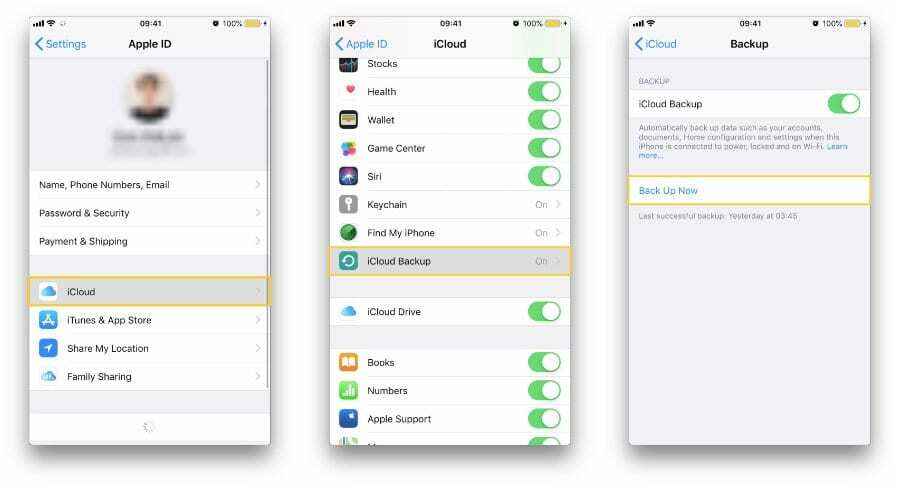
Fördelar med iCloud backup
- Väldigt lätt
- Du kan säkerhetskopiera din enhet trådlöst och automatiskt
- Du behöver inte ha en dator, PC eller Mac
- Om du använder meddelanden i iCloud, röstmemon eller aktiverar iCloud-foton, lagras ditt innehåll automatiskt i iCloud.
- Meddelanden i iCloud inkluderar alla dina iMessages och text (SMS) och multimedia (MMS) meddelanden
- End-to-end-kryptering för att säkra integriteten när tvåfaktorsautentisering är aktiverad för ditt Apple-ID.
- Det betyder att bara du kan komma åt din information, och endast på enheter där du är inloggad på iCloud. Ingen annan, inte ens Apple, kan komma åt krypterad information från ända till ända
Nackdelar med iCloud backup
- Du måste ha en WiFi-anslutning
- iCloud-säkerhetskopiering inkluderar inte dina mediefiler (musik, filmer etc) som du inte köpt från iTunes Store
- iCloud-säkerhetskopiering inkluderar inte dina filer (poddsändningar, foton etc) som du ursprungligen överförde från din dator
- Ditt utrymme är begränsat. Du får 5 GB gratis lagringsutrymme för säkerhetskopiering, men om du behöver mer måste du köpa en iCloud Storage-prenumeration
- iCloud-säkerhetskopior inkluderar inte:
- Data som redan är lagrade i iCloud, som kontakter, kalendrar, anteckningar, iCloud-foton, iMessages och text- (SMS) och multimedia- (MMS) meddelanden
- Data som lagras i andra molntjänster, som Gmail och Exchange-e-post
- Apple Pay-information och inställningar
- Face ID och Touch ID-inställningar
- iCloud Music Library och App Store-innehåll (om det fortfarande är tillgängligt i iTunes, App eller Apple Books Store kan du trycka för att ladda ner ditt redan köpta innehåll igen.)
Är iTunes backup det bästa valet för dig?
iTunes kan säkerhetskopiera din iOS-enhet. Slå på den via din dators iTunes-applikation. 
Fördelar med iTunes backup
- Du äger din säkerhetskopia, så du behöver inte förlita dig på iCloud, en tredjepartstjänst
- Du behöver inte betala någon om du har stora filer (filmer etc)
- Kräver ingen WiFi-anslutning
- Du kan säkerhetskopiera till en extern enhet med iTunes (med terminal)
Nackdelar med iTunes backup
- Du måste äga en dator och ansluta din enhet till den här datorn när du vill skapa en säkerhetskopia
- En iTunes-säkerhetskopia inkluderar inte:
- Innehåll från iTunes och App Store eller PDF-filer som laddas ner direkt till Apple Books (iBooks)
- Innehåll synkroniserat från iTunes, som importerade MP3- eller CD-skivor, videor, böcker och foton
- Min fotoström
- Face ID eller Touch ID-inställningar
- Apple Pay-information och inställningar
- Aktivitets-, hälso- och nyckelringdata (såvida du inte väljer att kryptera din iTunes-säkerhetskopia)
Om du vill säkerhetskopiera dina aktivitets-, hälso- och nyckelringdata, se till att du markerar rutan för Kryptera säkerhetskopiering i iTunes. 
iTunes vs iCloud: Våra säkerhetskopieringsrekommendationer
Vi rekommenderar att du använder iCloud backup och iTunes backup tillsammans! Vi tycker att det är klokt att ha en alternativ säkerhetskopia, så det är därför vi gillar att ha två säkerhetskopior av våra iDevices data.
Din iCloud-säkerhetskopia stänger inte av iTunes-säkerhetskopior. Allt du behöver göra är att trycka Inställningar > Apple ID-profil > iCloud > iCloud Backup och slå PÅ den.
Utför en omedelbar säkerhetskopiering genom att trycka på Säkerhetskopiera nu. 
Aktivering av iCloud-säkerhetskopior inaktiverar automatiska säkerhetskopieringar via iTunes
Så när din iDevice är ansluten till din dator måste du utlösa en manuell iTunes-säkerhetskopiering. Gå till iTunes > Säkerhetskopiering > Manuell säkerhetskopiering.
Det är väldigt lätt! 
På så sätt säkerhetskopieras din iDevice lokalt via iTunes (på din dator eller extern enhet) samt fortsätter att säkerhetskopiera via iCloud.

Sudz (SK) är besatt av teknik sedan den tidiga ankomsten av A/UX till Apple, och är ansvarig för den redaktionella ledningen av AppleToolBox. Han är baserad i Los Angeles, Kalifornien.
Sudz specialiserar sig på att täcka allt som rör macOS, efter att ha granskat dussintals OS X- och macOS-utvecklingar genom åren.
I ett tidigare liv arbetade Sudz med att hjälpa Fortune 100-företag med deras ambitioner om teknik och affärstransformation.